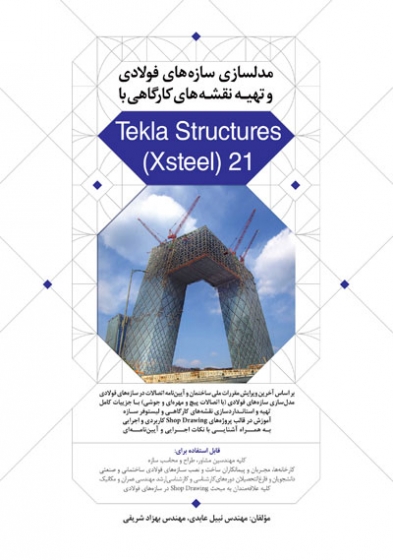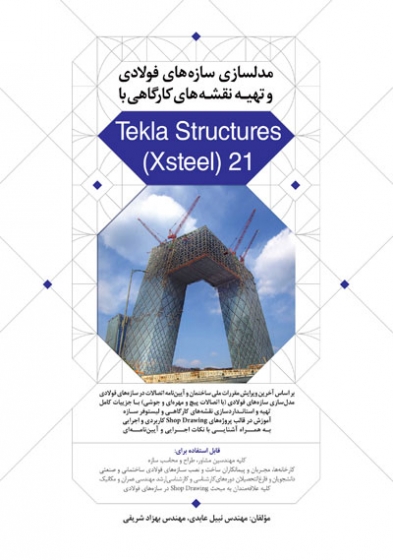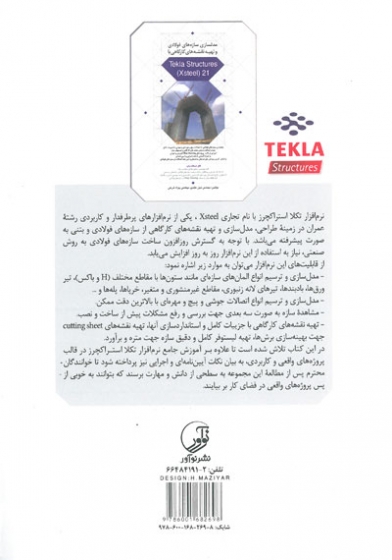بر اساس آخرین ویرایش مقررات ملی ساختمان و آیین نامه اتصالات در سازه های فولادی
مدلسازی سازههای فولادی (با اتصالات پیچ و مهرهای و جوشی) با جزئیات کامل
تهیه و استانداردسازی نقشههای کارگاهی و لیستوفر سازه
آموزش در قالب پروژههای Shop Drawing کاربردی و اجرایی
به همراه آشنایی با نکات اجرایی و آییننامهای
قابل استفاده برای:
کلیه مهندسین مشاور، طراحی و محاسب سازه
کارخانههای، مجریان و پیمانکاران ساخت و نصب سازههای فولادی ساختمانی و صنعتی دانشجویان و فارغالتحصیلان دورههای کارشناسی و کارشناسی ارشد مهندسی عمران و مکانیک
کلیه علاقهمندان به مبحث Shop Drawing در سازههای فولادی
نرمافزار تکلا استراکچز با نام تجاری Xsteed، یکی از نرمافزارهای پرطرفدار و کاربردی رشته عمران در زمینه طراحی، مدلسازی و تهیه نقشههای کارگاهی از سازههای فولادی و بتنی به صورت پیشرفته می باشدو با توجه به گسترش روزافزون ساخت سازههای فولادی به روش صنعتی، نیاز به استفاده از این نرمافزار روز به روز افزایش مییابد.
از قابلیتهای این نرمافزار میتوان به موارد زیر اشاره نمود:
• مدلسازی و ترسیم انواع المانهای سازهای مانند ستونها با مقاطع مختلف (H و باکس)، تیر ورق ها، بادبندها، تیرهای لانه زنبوری، مقاطع غیر منشوری و متغیر، خرپاها، پلهها و...
• مدلسازی و ترسیم انواع اتصالات جوشی و پیچ و مهرهای با بالاترین دقت ممکن.
• مشاهده سازه به صورت سهبعدی جهت بررسی و رفع مشکلات پیش از ساخت و نصب.
• تهیه نقشههای کارگاهی با جزئیات کامل و استانداردسازی آنها، تهیه نقشههای Cutting sheet جهت بهینه سازی برشها، تهیه لیستوفر کامل و دقیق سازه جهت متره و برآورد.
• در این کتاب تلاش شده است تا علاوه بر آموزش جامع نرمافزار تکلااستراکچرز در قالب پروژههای واقعی و کاربردی، به بیان نکات آییننامهای و اجرایی نیز پرداخته شود تا خوانندگان محترم پس از مطالعه این مجموعه به سطحی از دانش و مهارت برسند که بتوانند به خوبی از پس پروژههای واقعی در فضای کار بر بیایند.
فصل اول: مفاهيم اولية تكلا استراكچرز
1-1- درباره تکلا استراکچرز
1-1-1 ویژگیهای اصلی (Main features)
1-1-2 پیکربندی (Configurations)
1-1-3 نقشها (Roles)
1-1-4 زبانها (Languages)
1-1-5 محیطها (Environments)
1-1-6 حالت یک کاربره و حالت چند کاربره (Single-user mode vs multi-user mode)
1-2 بررسی محیط کاربری (Interface overview)
1-2-1 نوار ابزارها (Toolbars)
1-2-2 نوار ابزار کوچک (Mini Toolbar)
1-2-3 دکمههای متداول (Common buttons)
1-2-4 Tooltips
1-2-5 نوار وضعیت (Status bar)
1-2-6 پیغامهای هشدار (Warning messages)
1-2-7 شخصی سازی محیط کاربری (Customizing the interface)
1-3 استفاده کردن از دستورها (Using commands)
1-3-1 اجرا کردن یک دستور (Running a command)
1-3-2 تکرار کردن یک دستور (Repeating a command)
1-3-3 پایان دادن به یک دستور (Ending a command)
1-3-4 Undo کردن یک دستور
1-3-5 Redo کردن یک دستور
1-3-6 میانبرهای کیبورد برای دستورهای متداول
1-4 ساختن و ویرایشکردن آبجکتها
1-4-1 ایجاد کردن یک آبجکت
1-4-2 ویرایش کردن یک آبجکت (Modifying an object)
1-4-3 حذف کردن یک آبجکت
1-4-4 گزینۀ Direct modification
1-5 انتخاب کردن آبجکتها (Selecting objects)
1-5-1 روشن یا خاموش کردن Rollover Highlight
1-5-2 دکمههای انتخاب
1-5-3 انتخاب کردن تکی آبجکتها
1-5-4 انتخاب کردن چندگانۀ آبجکتها
1-5-5 انتخاب کردن نقاط گیره (handles)
1-5-6 انتخاب کردن اسمبلیها
1-5-7 انتخاب کردن اسمبلیها و کامپوننتهای تو در تو
1-5-8 انتخاب کردن یک مدل مرجع
1-5-9 انتخاب کردن یک آبجکت مدل مرجع
1-5-10 انتخال کردن یک اسمبلی مدل مرجع
1-5-11 ویرایش کردن انتخاب
1-5-12 میانبرهای کیبورد برای انتخاب کردن آبجکتها
1-6 کپی کردن و حرکت دادن آبجکتها (Copying and moving objects)
1-6-1 تکثیر کردن آبجکتها (Duplicate objects)
1-6-2 کپی کردن یک آبجکت (Copying an object)
1-6-3 حرکت دادن یک آبجکت
1-6-4 چرخاندن آبجکتها (Rotating objects)
1-6-5 Mirror کردن یک آبجکت
1-6-6 میانبرهای کیبورد برای کپیکردن و حرکتدادن آبجکت
1-7 Snap کردن به موقعیتها
1-7-1 ناحیه snap (Snap zone)
1-7-2 عمق snap (Snap depth)
1-7-3 دکمههای Snap
1-7-4 snap کردن در جهتهای orthogonal
1-7-5 Snap کردن به یک خط
1-7-6 snap کردن به امتداد خطوط
1-7-7 ایجاد کردن یک نقطه مرجع فوری
1-7-8 قفل کردن یک مختصات
1-7-9 Snap کردن به یک موقعیت با استفاده از مختصات
1-7-10 مشخص کردن یک شبکه snap
1-7-11 مشخص کردن یک شبکه snap در نقشهها
1-7-12 میانبرهای کیبورد برای snapping
1-8 فیلتر کردن آبجکتها (Filtering objects)
1-8-1 فیلتر کردن در مدلها
1-8-2 فیلترینگ در نقشهها
1-8-3 مثالهای فیلترینگ
1-8-4 مقادیر ممکن در فیلترینگ
1-8-5 کپی کردن یک فیلتر به یک مدل دیگر
1-8-6 حذف کردن یک فیلتر
فصل دوم: مدلسازي در تکلا استراکچرز
2-1- ساختن مدلهاي سهبعدي
2-1-1 معرفی پروژه
2-1-2 ایجاد کردن یک مدل جدید
2-1-3 باز کردن یک مدل
2-1-4 ذخیره کردن یک مدل
2-2 تنظیمات مربوط به فضای کاری (Workspace)
2-2-1 Screen layout
2-2-2 ناحیه کاری (Work area)
2-2-3 صفحه کاری (Work plane)
2-2-4 سیستم مختصات (Coordinate system)
2-2-5 شبکهها (Grids)
2-2-6 نماها (Views)
2-2-7 آبجکتهای کمک ترسیمی (Construction objects)
2-2-8 نقاط (Points)
2-3 ساختن عضوها (Creating parts)
2-3-1 درباره عضوها
2-3-2 ایجاد کردن عضوهای فولادی (Creating steel parts)
2-3-3 ساختن اسمبلیها
2-4 عضوهای جزیی (Detailing parts)
2-4-1 ایجاد کردن پیچها
2-4-2 ایجاد کردن سوراخها
2-4-3 عضوهای جوش شده
2-4-4 صفحات برش (Fitting parts)
2-4-5 برش دادن عضوها
2-5 نشان دادن و پنهان کردن عضوها (Showing and hiding parts)
2-5-1 تنظیم کردن قابل مشاهده بودن و ظاهر عضوها
2-5-2 پنهان کردن یک عضو
2-5-3 پنهان کردن عضوهای انتخاب نشده
2-5-4 نشان دادن و پنهان کردن اسمبلیها
2-5-5 نشان دادن و پنهان کردن کامپوننتها
2-6 مشاهده کردن مدل (Viewing the model)
2-6-1 بزرگنمایی کردن (Zooming)
2-6-2 چرخاندن مدل
2-6-3 حرکت دادن مدل
2-6-4 حرکت کردن درون مدل
2-6-5 گرفتن یک screenshot
2-6-6 میانبرهای کیبورد برای مشاهده کردن مدل
2-7 بررسی کردن مدل
2-7-1 اندازهگیری آبجکتها
2-7-2 شناسایی برخوردها (clashes)
2-7-3 میانبرهای کیبورد برای بررسی کردن مدل
2-8 شمارهگذاری مدل (Numbering the model)
2-8-1 شمارهگذاری چیست و چگونه آن را مدیریت نماییم؟
2-8-2 تنظیم کردن تنظیمات شمارهگذاری
2-8-3 شمارهگذاری عضوها
2-8-4 تغییر دادن شمارههای موجود
2-8-5 پاک کردن شمارههای موجود
فصل سوم: جزئيات Detailing
3-1- کامپوننتها (Components)
3-1-1- مفهوم کامپوننت
3-1-2- کاتالوگ کامپوننت (Component Catalog)
3-1-3 مشخصات کامپوننت
3-2 کارکردن با کامپوننتها
3-2-1 مثال: ایجاد یک end plate با استفاده از اتصال End plate (144)
3-2-2 مثال: ایجاد یک بیس پلیت و anchor rods با استفاده از Base plate (1004) detail
3-2-3 مثال: ایجاد یکاتصال تیر بهستون بااستفاده از اتصال Column with stiffeners (186)
3-2-4 مشاهده کردن یک کامپوننت
3-2-5 ویرایش کردن یک کامپوننت
فصل چهارم: نقشهها
4-1 ایجاد کردن نقشهها (Creating drawings)
4-1-1 انواع نقشه
4-1-2 قبل از ایجاد کردن نقشهها
4-1-3 ایجاد کردن نقشههای نصب
4-1-4 ایجاد کردن نقشههای برشکاری و اسمبلی
4-1-5 ایجاد کردن نقشههای چندگانه
4-1-6 Master Drawing Catalog
4-1-7 Cloning drawings (کپی کردن نقشهها)
4-2 پیدا کردن و باز کردن نقشهها (Finding & opening drawings)
4-2-1 باز کردن Drawing List
4-2-2 در Drawing List چه چیزی نمایش داده میشود؟
4-2-3 پرچمهای وضعیت نقشه (Drawing status flags)
4-2-4 جستجوی نقشهها و ذخیره کردن نتایج جستجو
4-2-5 انتخاب کردن نقشهها در Drawing List
4-2-6 بررسی کردن این که کدام عضوها نقشه دارند
4-2-7 باز کردن نقشهها از مدل
4-2-8 باز کردن یک نقشه جدید، زمانی که یک نقشه از قبل باز است
4-2-9 ایجاد کردن و مشاهده snapshotهای نقشه
4-2-10 گرفتن screenshots در نقشهها
4-3 ویرایش کردن نقشهها (Editing drawings)
4-3-1 نامگذاری مجدد نقشه
4-3-2 اختصاص دادن عنوان به نقشهها
4-3-3 نماهای نقشه (Drawing views)
4-3-4 اندازهها (Dimensions)
4-3-5 Associative annotation objects
4-3-6 Independent annotation objects
4-3-7 شکلها (Shapes)
4-3-8 Building objects در نقشهها
4-3-9 جوشها در نقشهها
4-3-10 رنگها در نقشهها
4-3-11 ذخیره کردن نقشهها
4-3-12 حذف کردن فایلهای نقشه غیر ضروری در حالت single-user
4-3-13 بستن نقشهها
4-3-14 میانبرهای کیبورد برای نقشهها
4-4 کار کردن با نقشهها
4-4-1 به روز رسانی کردن نقشهها، زمانی که مدل تغییر میکند
4-4-2 قفل کردن و باز کردن قفل نقشهها
4-4-3 Freez کردن نقشهها
4-4-4 حذف کردن نقشهها
4-4-5 بازبینی و اصلاح کردن نقشهها (reviseing)
4-5 پرینت کردن نقشهها (Printing drawings)
4-5-1 پرینت کردن به یک فایل .pdf، فایل plot یا پرینتر
4-5-2 پرینت کردن نقشهها با استفاده از printer instances تکلا استراکچرز
4-6 ویرایش کردن تنظیمات نقشه
4-6-1 ویرایش کردن و ذخیره کردن مشخصات نقشۀ اتوماتیک قبل از ایجادکردن نقشهها
4-6-2 ویرایش کردن مشخصات نقشه یک نقشۀ موجود
4-6-3 ویرایش کردن view-level drawing properties
4-6-4 تنظیمات تاثیرگذار بر روی ایجاد مجدد نقشهها
4-6-5 جلوگیری کردن از آپدیت شدن و مجدداً ایجاد شدن اتوماتیک نقشه
4-6-6 ویرایش کردن و ذخیره کردن مشخصات آبجکت نقشه
4-6-7 چگونه تکلا استراکچرز مشخصات نقشه را اعمال میکند
4-6-8 لایۀ نقشه (Drawing layout)
4-6-9 سایز نقشه و مقیاس نمای نقشه
4-6-10 نماهای نقشه اتوماتیک
4-6-11 تنظیمات اتوماتیک علامت
4-6-12 تنظیمات شبکه اتوماتیک در نقشهها
4-6-13 تنظیمات جوش اتوماتیک در نقشهها
4-7 تنظیمات نقشه (Drawing settings)
4-7-1 مشخصات نقشههای نصب (General arrangement drawing properties)
4-7-2 مشخصات نقشه برشکاری و اسمبلی (Single-part & assembly drawing properties)
4-7-3 مشخصات لایه (Layout properties)
4-7-4 مشخصات نما در نقشهها
4-7-5 مشخصات نمای مقطع (Section view properties)
4-7-6 اندازه و مشخصات اندازهگذاری
4-7-7 مشخصات علامت (Mark properties)
4-7-8 المانهای علامت (Mark elements)
4-7-9 مشخصات ظاهر و محتوای پیچ در نقشهها
4-7-10 مشخصات جوش (Welding properites)
4-7-11 مشخصات شکل نقشه (Drawing shape properties)
4-7-12 مشخصات شبکه نقشه (Drawing grid properties)
فصل پنجم: پروژة كامل يك سازة فولادي با اتصالات جوشي
5-1 معرفی پروژه
5-2 ایجاد کردن یک مدل جدید
5-3 تنظیم خطوط شبکه در پلان و ارتفاع
5-4 ایجاد نما در راستای خطوط شبکه
5-5 ترسیم المانهای سازهای
5-5-1 ترسیم ستونها
5-5-2 ترسیم تیرها
5-5-3 ترسیم اتصالات
5-5-4 ترسیم راه پله
5-5-5 ترسیم مهاربندها
5-6 مراحل قبل از نقشهگیری
5-6-1 اسمبل کردن قطعات
5-6-2 کنترل صحت مدلسازی
5-6-3 اختصاص نام به اعضا
5-7 نقشهگیری از مدل تکلا
5-7-1 ایجاد نقشههای برشکاری (Part Drawing Single -)
5-7-2 ایجاد نقشههای مونتاژ (Assembly Drawing)
5-7-3 ایجاد نقشههای نصب (General Arrangement Drawing)
5-8 گزارشگیری از مدل تکلا
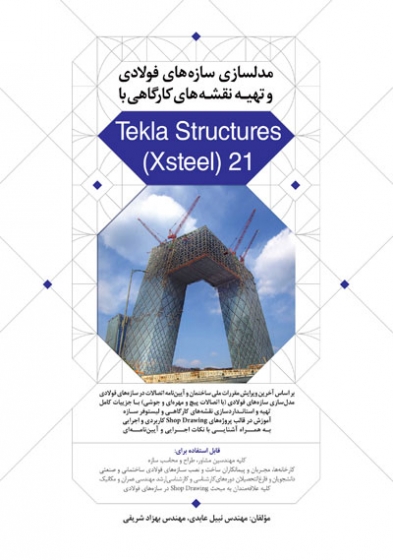 مدل سازی سازه های فولادی و تهیه نقشه های کارگاهی با Tekla Structures 21 اثر عابدی
مدل سازی سازه های فولادی و تهیه نقشه های کارگاهی با Tekla Structures 21 اثر عابدی